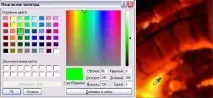Chroma Key Tool
Глава 9: Преходи
присъстваха – и често не можеха да присъстват – по време на заснемането на сцената. Когато актьор падне в кратер на вулкан, бори се с гигантска хлебарка или спаси екипажа на космически кораб в открития космос, вероятно при създаването на сцената е използван хроматичен ключ или подобна технология.
Цветните ключови ефекти често се наричат ефекти на "син екран" или "зелен екран", тъй като действието, което се развива на преден план, се заснема пред плътен син или зелен фон. След това фонът се премахва по електронен път, оставяйки само действието на преден план, което да се насложи върху желания фон, което се извършва отделно.
Синьото и зеленото обикновено се предпочитат при цветовия манипулатор, защото премахването им от изображение няма да повлияе на цвета на кожата на човек, но по принцип всеки цвят може да се използва с цветовия манипулатор в Studio.
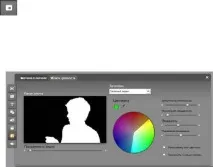
Когато клиповете са на място, изберете клипа на преден план и отворете инструмента Картина в картината и Chroma Key (PIP/CK). Това е седмият инструмент в панела в прозореца Филм. Щракнете върху раздела Chroma Key, за да се покаже
необходими контроли.
Хроматичният ключ на инструмента Картина в картината и Хроматичен ключ.
Контроли на Chroma Key Tool
Хроматичният ключ създава "маска", която се показва в графиката на ключовия канал от лявата страна на инструмента, където прозрачната част на рамката е начертана черна, а непрозрачната част
Глава 9: Преходи
Шаблони. Този инструмент има два шаблона, наречени „Зелен екран“ и „Син екран“. Тези шаблони предоставят отправни точки занастройките на инструмента, ако се използва един от стандартните цветове на цветовия ключ.
Всъщност не се избира цвят, а само нюанс, независимо от други свойства -
наситеност и интензитет - които в комбинация с нюанса съставляват цялостна цветова характеристика. Избраният нюанс се обозначава от позицията на маркираната част по обиколката на цветния кръг.
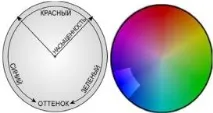
Кръгът от цветове на инструмента Chroma Key подчертава набор от нюанси (близо до кръга) и стойности на наситеност (по радиуса). Всеки пиксел в рамката на наслагването, чийто нюанс и наситеност попадат в маркираната част, ще се третира като прозрачен.
Цветова толерантност. Този параметър определя ширината на диапазона от нюанси, които ще се считат за принадлежащи към "ключовия цвят". Като преместите плъзгача надясно, увеличавате ъгъла на дъгата за маркираната част на цветното колело.
Минимална наситеност. Наситеността е количеството нюанс в цвета. Пиксел с нулева наситеност (съответстващ на центъра на кръга от цветове) няма оттенък: той завършва в сива скала с бяло в единия край и черно в другия. Chromakey е най-ефективен, когато фонът е силно и равномерно наситен, което позволява да се използват големи стойности на този параметър. На практика капризите на осветлението и оборудването често водят до това. че фонът далеч не е идеален. Преместете плъзгача наляво
Глава 9: Преходи
ви позволява да изберете по-широк диапазон от стойности на насищане, обозначени от маркираната област, която се разширява по-нататък към центъра на цветното колело.
Потискане на разсейването. Използвайте този плъзгач, за да премахнете шумаизображение или премахване на щрихи от краищата на обекта на преден план.
Използвайте цветен ключ. Това поле за отметка ви позволява да активирате или деактивирате ефекта на цветовия ключ.
Прилагане към нови клипове. Тази опция е полезна, когато искате да зададете едни и същи настройки на цветен ключ за няколко различни клипа. Ако това квадратче е отметнато, хроматичният ключ ще се прилага автоматично към всеки нов клип, който се плъзга върху пистата с наслагване, като се използват същите настройки, които са били избрани при предишното отваряне на инструмента.
Интерфейс за ефект на Chroma Key
Ако предпочитате да въвеждате стойностите на параметрите на цветовия ключ като числа, а не графично, можете да използвате алтернативен интерфейс, предоставен от инструмента за видео ефекти. Можете също да комбинирате тези два метода с помощта на графика

Интерфейс на инструмента Chroma Key за задаване на първоначални стойности и след това коригирането им с цифрови параметри.
Опции за ефекта Chroma Key.
Инструментът Chroma Key предоставя специално представяне на ключа за прозрачност, който генерира. За достъп до този изглед в плейъра, докато работите с опции за ефект, поставете отметка в квадратчето Показване на ключ.
Глава 9: Преходи
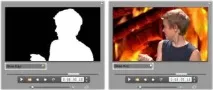
Използване на режим "Покажи ключ": отляво - ключът, отдясно - реалното изображение
Съвети за Chroma Key
Без значение колко перфектен е софтуерът, успехът при използването на хроматичен ключ зависи от внимателна подготовка преди снимане и може да се наложи експериментиране, за да се получи желаният резултат. Ето няколко съветаза да ви помогне да започнете.
Осветете гърба възможно най-равномерно.
Често в фонови цветове, които изглеждат идеално гладки с невъоръжено око, възпроизвеждането разкрива зони, които са твърде тъмни или твърде преекспонирани, за да може да се работи с хроматичен ключ, който предпочита равномерни, наситени тонове. Осветете фона с няколко лампи, за да сте сигурни, че цялата област е равномерно осветена без отблясъци. Когато снимате на открито, разсеяната дневна светлина, като от небе, покрито с леки облаци, е опция.
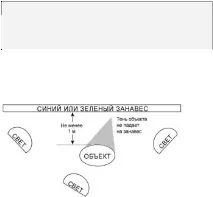
Забележка. Евтини цветни фонови завеси с професионално качество се предлагат от уебсайта на Avid.
Обектът не трябва да закрива екрана. Обектът и фонът трябва да бъдат поставени така, че сянката да не пада върху фоновата завеса. Предметът трябва да е на поне един метър пред завесата.
Подготовка за снимане с хроматичен ключ. Фоновата завеса трябва да е добре и равномерно осветена и достатъчно далеч от обекта, така че сенките да не пречат на кадъра. Осветлението на обекта трябва да бъде организирано така, че да съответства на фона, който трябва да бъде монтиран в рамката.
Изберете внимателно цветовете на предния план.
Ако героят е заснет на фона на зелен екран, дрехите му не трябва да са зелени (или сини, ако се снима на фона на син екран). Ако такива области съвпадат с цвета на ключа, те ще бъдат изтрити. Трябва да сте особено внимателни към такива детайли, когато работите с по-малко гладки фонови завеси, за които трябва да зададете разширен цветови толеранс в хроматичния ключ.
Глава 9: Преходи
Изгладете профила. Chroma key е по-добърработи с гладък ръб, отколкото с назъбен. Затова се опитайте да поддържате профила на героя пред камерата гладък. Косата е особен проблем. Те трябва да се четкат възможно най-гладко. Още по-добре е героят да носи шапка.
Използвайте плътно рамкиране. Колкото по-широка е рамката, толкова повече фон има и толкова по-трудно е да се контролира кадъра. Един от начините да улесните работата си е да снимате героя от кръста нагоре, вместо в цял ръст.
За да изберете цветове в тези инструменти и ефекти, където тази опция е налична, щракнете върху бутона за мостра на цвят (отляво) или бутона с капкомер. Първият от тези бутони отваря стандартния диалогов прозорец за избор на цвят, а вторият ви позволява да изберете цвят,
като щракнете където и да е на екрана.